Sommario
Il Windows.old viene creata durante l'aggiornamento di Windows da un'edizione precedente a un'altra (ad esempio, quando si aggiorna il sistema da Windows 7 a Windows 8.1 o da Windows 7/8.1 a 10) o quando si aggiorna Windows 10 con una build più recente (ad esempio, il "Creators Update V1703" o il "Fall Creators Update v1709").

La cartella "C:\Windows.old" contiene tutti i file di sistema di Windows e in alcuni casi può contenere tutti i file e le impostazioni personali della precedente installazione di Windows. Il motivo dell'esistenza della cartella Windows.old è che offre la possibilità di tornare alla versione (o build) precedente di Windows se si verificano problemi con la versione più recente.
È sicuro eliminare la cartella Windows.old?
Come ho detto sopra, la cartella Windows.old, oltre ai file di sistema di Windows, può contenere anche i vostri file e le vostre impostazioni personali; per questo motivo è meglio conservare la cartella Windows.old per un po' di tempo, finché non vi assicurate che il vostro sistema, dopo l'aggiornamento, funzioni senza problemi e che la cartella Windows.old non contenga file utili per voi.
Questa esercitazione contiene le istruzioni per rimuovere facilmente la cartella Windows.old dal disco dopo l'aggiornamento.
Come eliminare la cartella Windows.old in Windows 7/8.1/10
Note importanti prima di eliminare la cartella Windows.old:
1. Lasciate la cartella Windows.old nel sistema per una o due settimane, finché non vi assicurate che l'ultima versione di Windows funzioni correttamente. In caso contrario, ripristinate Windows 10 alla versione precedente.
2. Esplorare il contenuto della cartella "Windows.old" e verificare se contiene file importanti per l'utente nella directory "C:\Windows.old\Users\" e nelle relative sottocartelle.
Per eliminare la cartella Windows.old in Windows 7, 8/8.1 e 10 OS:
1. In Esplora risorse fare clic con il pulsante destro del mouse su "Disco locale (C:)" e selezionare Proprietà .
2. Fare clic sul pulsante Pulizia del disco pulsante.
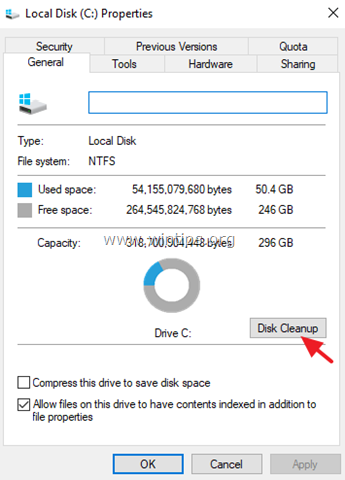
3. Nella finestra "Pulizia disco", fare clic su Pulire i file di sistema .
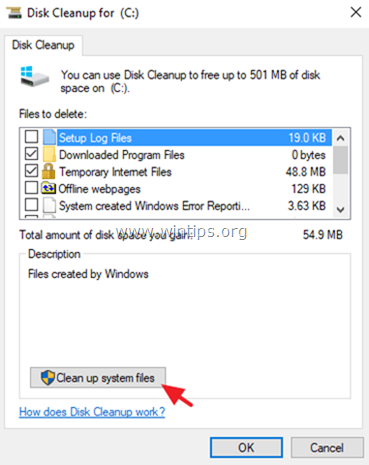
4. Controllare il Installazioni precedenti di Windows e fare clic su OK .
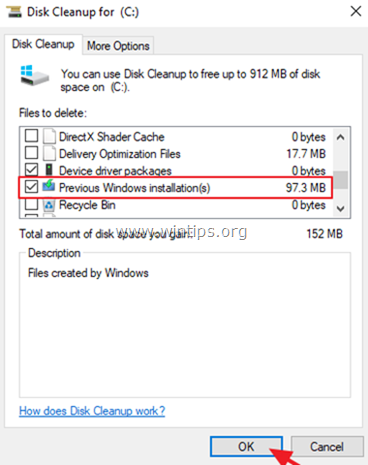
Fatemi sapere se questa guida vi è stata utile lasciando un commento sulla vostra esperienza. Vi prego di mettere "Mi piace" e di condividere questa guida per aiutare gli altri.

Andy Davis
Il blog di un amministratore di sistema su Windows





